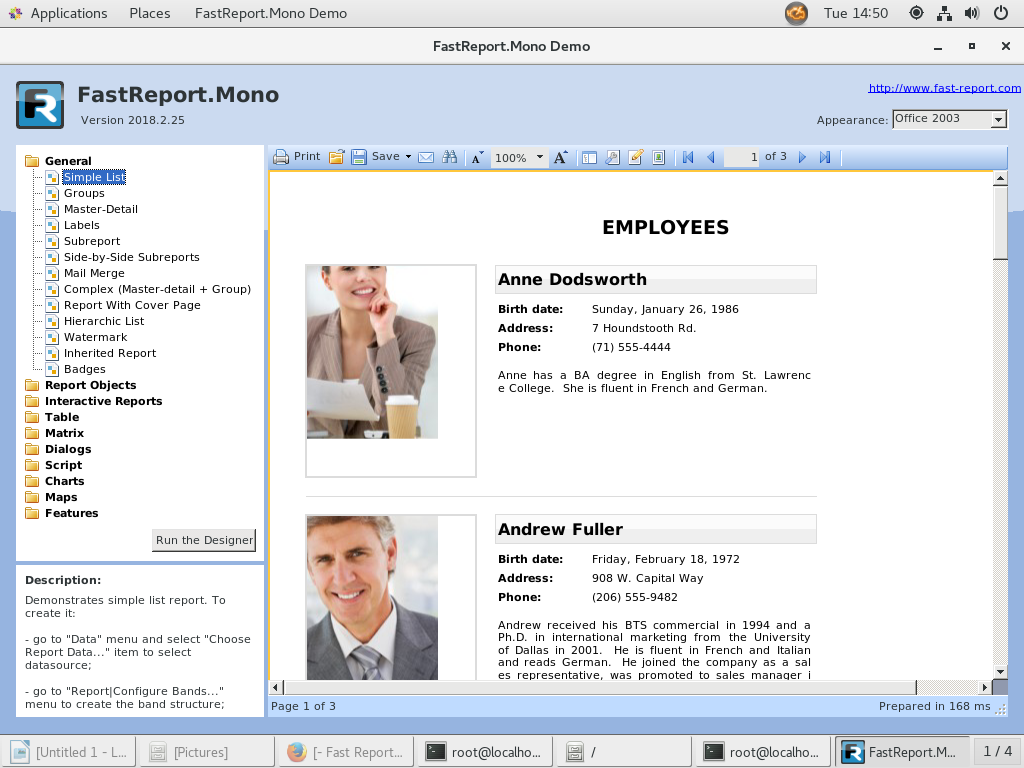Installation von FastReport.Mono unter CentOS7
Es ist bekannt, dass die Installation der Programme unter Linux OS beim Verwenden der Сommand Line aus Repository durchgeführt ist. Aber heutzutage viele Linux Systeme haben visuelle Repositories, zum Beispiel, Ubuntu Software Center. Für diesen Artikel wählen wir die erste Variante. Für die Arbeit mit Report Generator FastReport.Mono brauchen Sie eine Entwicklungsüberfläche. Und es gibt nicht so viele Variante - monoDevelop. In diesen IDE kompilieren Sie FastReport.Mono Projecte oder erstellen Ihre eigene Projekte beim Verwenden der Componente.
Wir installieren monoDevelop.
Dazu brauchen wir einen Root User zu aktivieren, weil nur dieser User einen Recht zur Installation der Programme hat. Dies kann beim werden der su Kommande durchgeführt werden. Weiter soll das Kennwort eingegeben werden.
Als erte Schritte fügen wir die Repository hinzu, aus der monoDevelop installert wird:
rpm --import "http://keyserver.ubuntu.com/pks/lookup?op=get&search=0x3FA7E0328081BFF6A14DA29AA6A19B38D3D831EF"
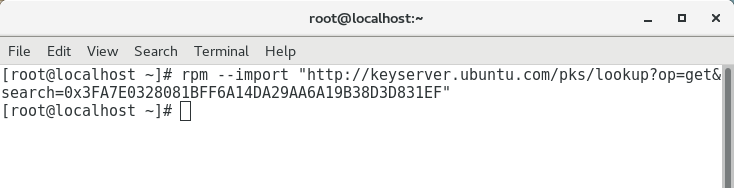
Wir starten die Kommande: su -c 'curl https://download.mono-project.com/repo/centos7-vs.repo | tee /etc/yum.repos.d/mono-centos7-vs.repo'
Und betrachten, wie die notwendige zum Download Links registriert wurden.
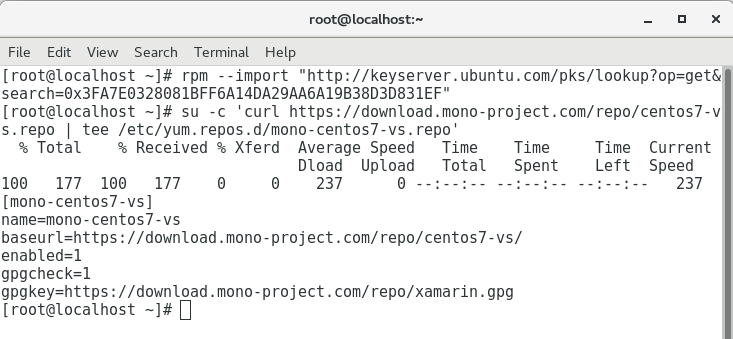
Wir sollen monoDevelop installieren und starten die Kommande yum install monodevelop. Nach dem Aufruf der Kommande wird der Installation-Progress angesehen:
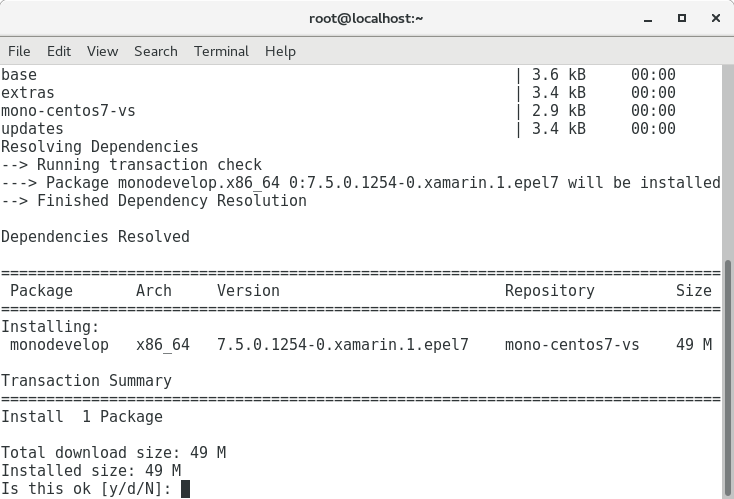
Weiter sollen wir der Installation zustimmen, die Tasten y und Enter tippen.
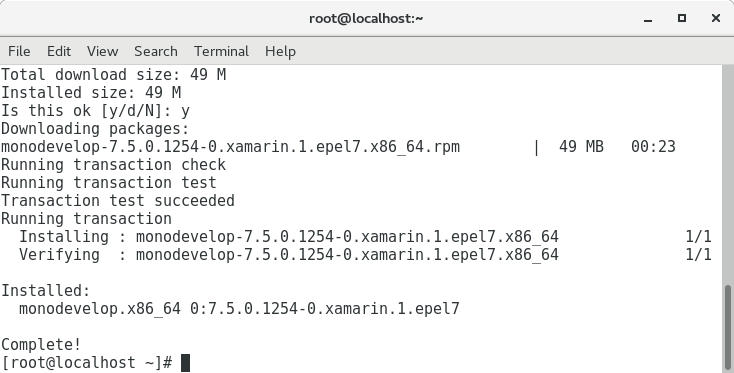
Die Installation ist beendet. Jetzt installieren wir FastReport.Mono von der Seite des Herstellers. When Sie nur Testen brauchen, können Sie kostenfrei Demo Version verwenden. Das Demo hat alle Features aber die Zahl der Report Seiten ist beschränkt.
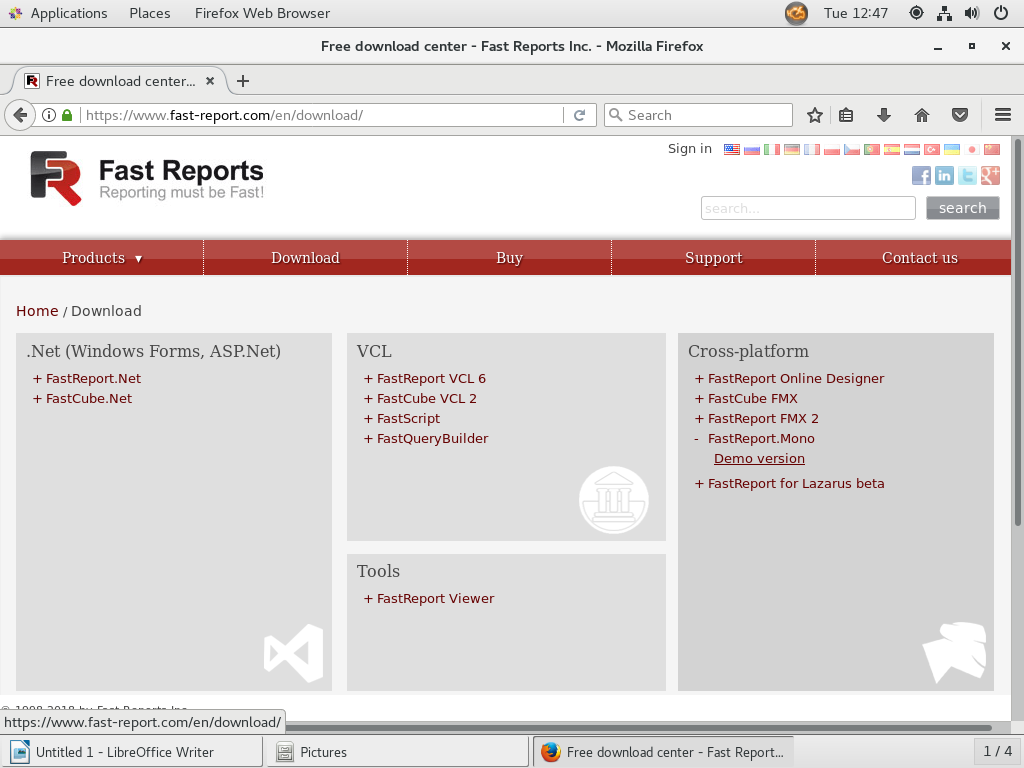
Wir klicken auf Demo Version und sehen eine kurze Beschreibung mit dem Download Link und dem Link zur Lizenz Vereinbarung.
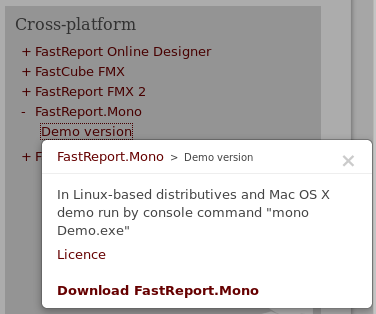
Nach dem Klick auf Demo Version wird die Archive Datei mit den Bibliotheken und Projekten von FastReport.Mono heruntergeladen. Wir extrahieren den Enthalt der Archive Datei in einen passenden Ordner.
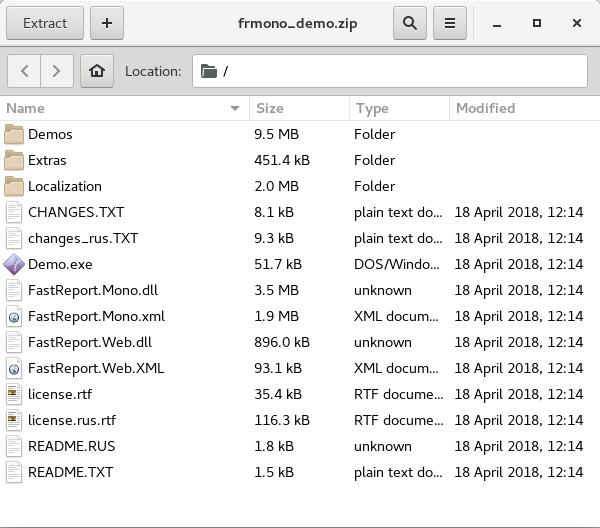
Wir öffen weiter den Terminal mit diesem Order und starten die Application Demo.exe und tippen folgende Kommande:

Wir starten das Demo von FastReport.Mono, das zum Demo von FastReport.Net ählich ist: